Hoe te linken Spotify onenigheid op mobiel/desktop [eenvoudige manieren]
Spotify Muziek is de bekendste aanbieder van digitale muziekstreaming tot nu toe. Het heeft een grotere populatie gebruikers dan zijn concurrenten, zoals Apple Music, Amazon Music en anderen. Tegenwoordig vragen steeds meer mensen ernaar hoe te koppelen Spotify onenigheid.
Discord is een platform waar gamers met elkaar kunnen communiceren, Discord breidde zich uit naar de hobbyscene. Er is vast wel een niche die je interessant zult vinden op Discord. Tegenwoordig is app-integratie een trend geworden. Dit geldt voor beide Spotify en onenigheid. Hierbij een handleiding over hoe u verbinding kunt maken Spotify naar Discord zal worden besproken.
Artikel Inhoud Deel 1. Meer over DiscordDeel 2. Hoe te koppelen Spotify tot onenigheid op mobiel en desktopDeel 3. Hoe te downloaden en te spelen Spotify op Discord zonder PremiumDeel 4. Veelgestelde vragen over verbinden Spotify onenigheidDeel 5. Overzicht
Deel 1. Meer over Discord
Voordat we het over linken hebben Spotify naar Discord op mobiel of desktop, laat het ons weten Discord. Nadat Discord een online chatplatform voor gamers was, heeft het succes op het hoogste niveau bereikt. Het concept van het hebben van een eigen server is een geweldige functie. Het goede aan deze functie is dat deze volledig gratis is. Het is bekend dat Discord verschillende verbeteringen heeft ondergaan voordat het zijn technologische doorbraak bereikte in het gebruik van spraak, video en chat.
Onenigheid is heel uniek. Zelden zie je online communicatieplatforms die naadloos overgaan van groepschats naar videogesprekken en spraak. Je vraagt je misschien af hoe Discord alles beheert. Het antwoord daarop is een eindeloze reeks tests en samenwerking van de ontwikkelaars. Er is een lange weg afgelegd vanaf de eerste Discord-lancering tot wat je nu ziet.
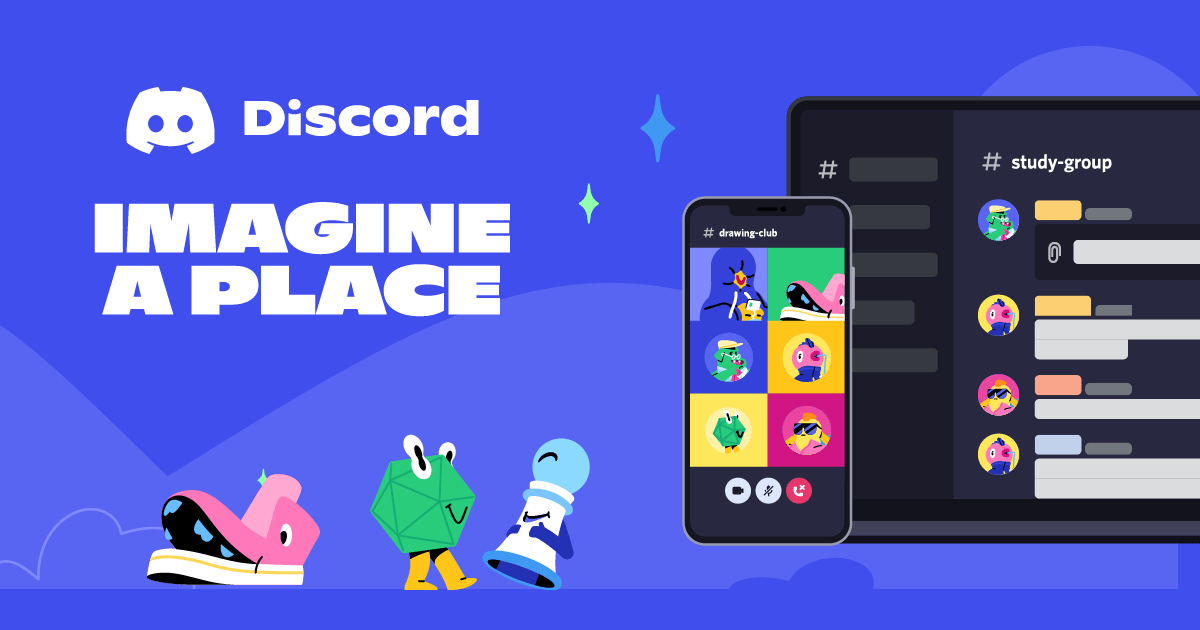
Naarmate Discord populairder wordt, doen apps die ermee willen integreren dat ook. Spotify Muziek vormt hierop geen uitzondering. Hoewel multimediastreaming al beschikbaar is op Discord via het delen van schermen, is het een andere ervaring om digitale muziekstreams te delen via een gevestigd platform.
Lees ook:
Top 5 beste Spotify Discord-bot in 2024
Door dit te doen, kunnen uw vrienden of uw server eenvoudig met één klik op de knop naar dezelfde nummers luisteren. Voeg een automatische status toe aan waar u naar luistert, zodat anderen kunnen verzoeken om met u mee te doen. In het volgende deel zullen we introduceren hoe u kunt laten zien Spotify op Discord mobiel of desktop en speel Spotify op Discord.
Deel 2. Hoe te koppelen Spotify tot onenigheid op mobiel en desktop
Nadat je hebt gehoord over de geweldige prestaties van Discord, kun je als volgt linken Spotify naar Discord op Android/iPhone of desktop:
Hoe te linken Spotify om Android/iPhone te discorderen
- Open Discord en tik vervolgens op 3 lijn pictogram linksboven om uw onderste menu te zien.
- Tik onderaan op jouw profielen rechts.
- Scroll naar beneden en ga naar aansluitingen.
- Tik ADD om een verbinding toe te voegen. Je ziet verschillende services, waaronder Spotify.
- Tik Spotify. Daarna zou je een succesvolle verbinding met het Discord-bericht moeten zien.
- Kies voor Weergeven op profiel of Weergeven Spotify als uw status.

Hoe te linken Spotify naar Discord Desktop
- Schakel uw computer in en start de Discord-toepassing of log in op de webbrowserversie. Je zou hieronder naast je profielfoto een tandwielpictogram moeten zien. Klik erop.
- Kies in het linkerzijpaneel aansluitingen.
- U zult zien dat er verschillende services beschikbaar zijn. Kies Spotify.

- Er wordt een nieuwe pagina geopend in uw browser waar u kunt inloggen op uw Spotify account en geef Discord toestemming om verbinding te maken.
- U kunt Display optioneel inschakelen op uw profiel en Display Spotify als uw status.
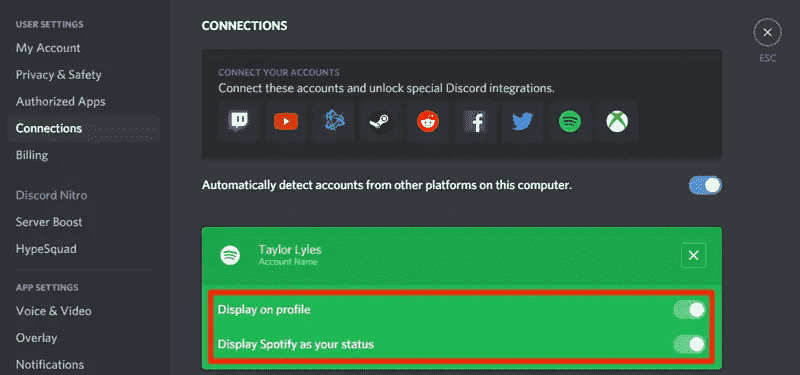
Hoe te koppelen? Spotify naar Discord Android/iPhone of uw computer? Of hoe maak ik verbinding Spotify onenigheid? Het is zo makkelijk! Je hebt zojuist je Spotify account op Discord. Naast het weergeven van uw Spotify status, hoe te spelen en te delen Spotify playlist op Discord met je vrienden?
Ten eerste moet u een Spotify Premium account. Open vervolgens uw Spotify app en luister naar een nummer. Ga daarna naar een server. Je ziet een groen afspeelpictogram op de tekstbalk voor berichten die je vrienden uitnodigt om naar te luisteren Spotify.
Lees ook:
Hoe speel je het? Spotify op Discord (update 2024)
Daarnaast kun je luisteren naar Spotify met je vrienden. Klik gewoon op je profiel hieronder en je ziet een pictogram Meeluisteren met iemand anders. Je kunt je vrienden uitnodigen als je hierop klikt.
Deel 3. Hoe te downloaden en te spelen Spotify op Discord zonder Premium
Nu je hebt geleerd hoe je moet linken Spotify naar Discord Android/iPhone of desktop, weet je niet dat er een manier is waarop je je Spotify liedjes zodat je ze op elke mediaspeler kunt afspelen? Hiermee hoeft u geen Premium-account te hebben Spotify gewoon om uw luisterervaring met uw vrienden te delen.
De tool die je gaat gebruiken als Spotify Converter is de TunesFun Spotify Music Converter. TunesFun Spotify Music Converter kan automatisch de DRM-beperkingen van elk programma verwijderen Spotify track die u kiest en laat deze converteren naar een formaat dat u verkiest, inclusief MP3, FLAC, WAV en zelfs AAC. Hiermee TunesFun Spotify Music Converter, Kunt u muziek downloaden van Spotify gratis dat je leuk vindt en luisteren naar Spotify offline op elk apparaat.
Wat nog verbazingwekkender is, is dat het conversieproces verliesloos is en dat de ID3-tags en metadata-informatie van de nummers behouden blijven. TunesFun Spotify Music Converter is vooral bekend om zijn gratis proefperiode en zijn geweldige functies die u nooit op een ander zult vinden Spotify muziek converter. U kunt op de onderstaande knop klikken om het nu gratis uit te proberen!
Probeer het gratis Probeer het gratis
Als u wilt leren hoe te gebruiken TunesFun Spotify Music Converter, Volg onderstaande stappen:
- Download en installeer TunesFun Spotify Music Converter. Er zijn pc- en Mac-versies beschikbaar.
- Start het en begin het toevoegen van de Spotify liedjes die verwerkt moeten worden. U kunt de bestanden gewoon slepen en neerzetten.

- Stel het uitvoerformaat en de map in en de andere uitvoeropties die kunnen worden gewijzigd.

- Kruis de ... aan "Alles omzetten” zodra alles is ingesteld. Zodra de conversie is voltooid, ziet u de bestanden zodra de “Bekijk uitvoerbestand'-optie is aangevinkt.

Nadat je je nummers hebt geconverteerd, hoef je alleen maar het scherm te delen om met je vrienden naar je nummers te luisteren. Voer een spraakkanaal in en deel vervolgens uw scherm via een applicatie. Vergeet niet om het mediaspelervenster dat u gebruikt om uw nummers af te spelen, niet te minimaliseren.
Bovendien kunt u een back-up maken van al uw Spotify liedjes door deze tool te gebruiken, zelfs zonder een Spotify Premium account. U hoeft zich geen zorgen te maken dat uw afspeellijst beschadigd raakt. Alles is geregeld met deze veelzijdige tool.
Deel 4. Veelgestelde vragen over verbinden Spotify onenigheid
Q1. Heb ik nodig Spotify premie om aan te sluiten Spotify account bij Discord?
Nee. U kunt verbinding maken Spotify tot onenigheid, zelfs als u geen Spotify Premium-abonnee.
Vraag 2. Waarom kan ik niet linken Spotify onenigheid?
De meest waarschijnlijke en meest voorkomende oorzaak waarom u geen verbinding kunt maken Spotify voor Discord is dat er te veel applicatiecache of browsercookies zijn die de Spotify Onenigheid verbinding.
Q3. Hoe de verbinding te verbreken Spotify weggooien?
Wanneer je niet meer hoeft te spelen Spotify bij onenigheid en de wens om de verbinding te verbreken, volgt u de stappen om de verbinding te verbreken:
- Open "Gebruikersinstellingen"in Onenigheid.
- Tik vervolgens op "aansluitingen" en kies "Spotify".
- Klik op de "X"-pictogram om de verbinding te verbreken Spotify naar Discord.
Deel 5. Overzicht
Je hebt net geleerd hoe je moet linken Spotify naar Discord Android/iPhone of desktop. De specifieke stappen werden gedetailleerd. Bovendien heb je geleerd over de sterke punten van het gebruik van Discord. Dat heb jij ook geleerd Spotify Muziek is gekoppeld aan Discord door de Connections-instelling.
Na het aansluiten Spotify naar Discord, je bent nu vrij om te delen waar je naar luistert met je vrienden of server. Dit vereist echter een Spotify Premium account. Om deze belemmering weg te nemen en ook een back-up te kunnen maken van uw Spotify liedjes, gebruik a Spotify Converter-tool. Hiermee is de beste tool om te gebruiken de TunesFun Spotify Music Converter.
laat een reactie achter